ps創建Grungy風格
最終效果圖

圖00
第一步
1.新建1100×800的文檔,將皺褶紙張素材粘貼到畫布中。
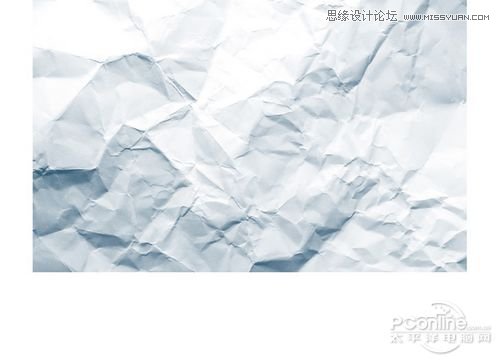
圖01
2.將紙張的不透明度調至50%。在紙張上添加蒙版,按自己的感覺用黑色筆刷,虛化紙張的邊緣和陰影部分,令紙張融入到白色背景中。效果如圖02所示。

圖02
3.導入Bittbox水彩畫筆,調低不透明度,在紙張的皺褶處涂抹。

圖03
第二步
1.將滑板運動場斜道圖片粘貼到文檔。

圖04
2.將斜道移到畫布的左下方,然后添加蒙版。選黑色筆刷,對著斜道的邊緣刷。效果如圖05。

圖05
3.添加色階調整圖層和色彩平衡調整圖層。
提示:創建色階圖層和色彩平衡圖層時應添加剪切蒙版,這樣才能只對特定的部分有調整效果,而對其他部分沒有影響。按Ctrl選擇調整的圖層,再創建調整圖層。
色階的參數調整:40 / 1.13 / 223
色彩平衡的參數調整:高光: -6 / 0 / +9,中間調: -1 / +1 / +18,暗調: -13 / 0 / +13
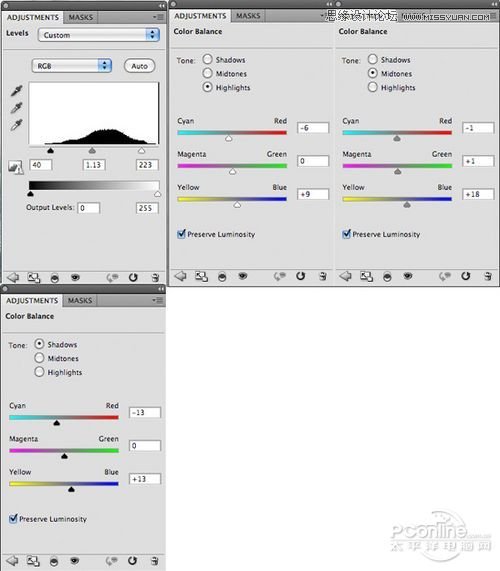
圖07
調整的效果如圖8所示。

圖08
4.重復以上三步,將斜道擺放在適當的位置,利用蒙版和筆刷慢慢調整。
2添加圓形滑道背景
上一篇:ps為古都圖片添加神秘特效的教程
下一篇:PS兒童水彩藝術效果




























